在 Microsoft Teams 中個人化您的群組聊天虛擬人偶
自定義虛擬人偶,讓您的群組聊天脫穎而出。 上傳您自己的影像,或從圖例和 Emoji 圖庫中選擇。
附註:
-
虛擬人偶 可以在桌面或網頁上新增、變更或移除。
-
選取 Teams 左側的 [聊天],然後尋找您要個人化的群組聊天。
-
選取聊天名稱旁) 個人檔案圖片 (虛擬人偶。
-
隨即開啟新視窗,其中包含上傳您自己的影像、選擇預先設定的圖例或 Emoji 選項。
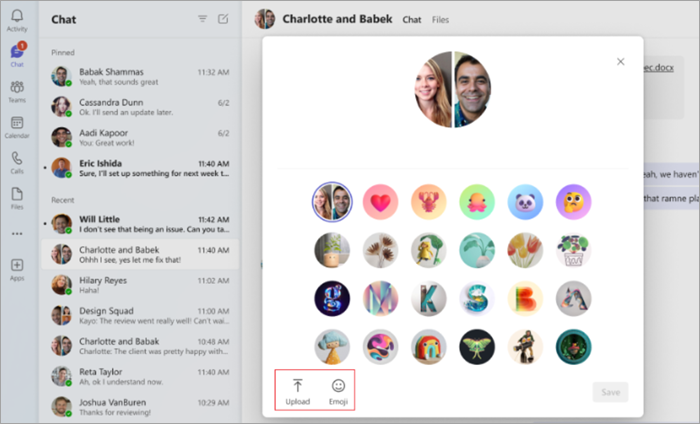
-
如果選擇圖例或表情圖示,只要找到您要的圖例,然後選取 [儲存]。
-
如果您想要使用自己的影像,請選取 [上傳]、在檔案中尋找影像,然後選取 [儲存]。
-
若要再次編輯您的虛擬人偶,或回到預設影像,請選取您目前虛擬人偶旁邊的 [編輯],然後依照上述相同的步驟進行。 預設影像會顯示在圖例清單中。
附註:
-
相片上傳的大小上限為 4MB。
-
會議聊天或一對一聊天目前不支援 虛擬人偶。
-
設為靜音的群組聊天會顯示靜音圖示,而非虛擬人偶。










